Cómo configurar WooCommerce con Google Analytics
Publicado: 2022-06-28¿Está buscando una manera fácil de configurar WooCommerce con Google Analytics ? Conectar su tienda en línea con Google Analytics para recuperar datos puede ser una excelente manera de recopilar información sobre cómo los clientes interactúan con su tienda y qué decisiones puede tomar para mejorar las conversiones.
Es por eso que le traemos nuestra guía sobre cómo integrar su sitio web WooCommerce con Google Analytics. Pero primero, echemos un vistazo a por qué debería considerar usar su sitio web con Google Analytics .
¿Por qué usar Google Analytics con WooCommerce?
La idea de utilizar datos y estadísticas recopilados para realizar mejoras en su negocio no es nueva ni poco común. Cada empresa necesita aplicar una medida para recopilar datos de sus transacciones para medir y rastrear puntos cruciales que pueden ayudarlo a continuar obteniendo más conversiones.
Para hacerlo, Google Analytics no solo es una de las mejores herramientas que existen para esto, sino que también es completamente gratuita. Con una identificación de seguimiento simple, puede elegir fácilmente integrar su sitio web de WordPress con Google Analytics y medir métricas importantes como páginas vistas, sesiones realizadas, transacciones completadas, visitantes únicos, etc.
Pero, ¿por qué considerar Google Analytics para WooCommerce ? Bueno, por un lado, Google Analytics viene con características inherentes para WooCommerce y los sitios web de comercio electrónico en su conjunto. Puede realizar un seguimiento de qué productos son los más populares, el valor promedio del carrito de sus productos, las tasas de abandono del carrito, etc. Estas métricas le permiten tener una idea clara de qué productos son populares entre los clientes, qué tendencias se desarrollan en su sitio web a lo largo del tiempo y si ciertos cambios tienen un efecto positivo en su negocio.
Después de configurar WooCommerce con Google Analytics, puede tener información clara sobre sus operaciones de WooCommerce. Algunos de estos pueden ser:
- Las interacciones y el comportamiento de compra de sus clientes a través de su tienda.
- Los productos más populares y los productos de menor rendimiento de su tienda.
- El progreso y el resultado de las campañas de marketing para su sitio web.
- Rendimiento de SEO, tráfico orgánico y principales fuentes de referencia.
- Seguimiento de eventos específicos para acciones de WooCommerce como acciones de carrito, valores de carrito, pago, interacción de productos, etc.
Puede obtener todos estos datos de forma gratuita. Sobre todo si utilizas el plugin de integración oficial de WooCommerce Google Analytics . Entonces, ahora que sabe por qué debería considerar usar Google Analytics con WooCommerce, echemos un vistazo a cómo podría hacerlo.
Cómo configurar WooCommerce con Google Analytics
La mejor manera de configurar WooCommerce con Google Analytics es mediante un complemento. Hay muchos complementos de WooCommerce Google Analytics en WordPress que puedes encontrar. Están diseñados específicamente para ayudarlo a integrar Google Analytics con WooCommerce.
Para nuestro tutorial, usaremos el complemento WooCommerce Google Analytics. Es un complemento completamente gratuito y también tiene una interfaz muy fácil de usar. La integración en sí es muy simple y todo lo que necesita hacer es pegar su ID de seguimiento para comenzar el proceso de integración.
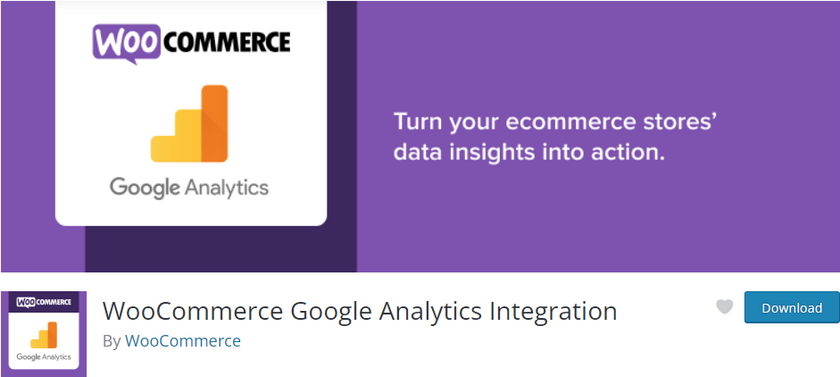
Entonces, comencemos con el proceso de instalación del complemento.
Pero antes de comenzar, asumimos que ha configurado WooCommerce en su sitio web siguiendo todos los pasos completos. También debe asegurarse de uno de los temas compatibles con WooCommerce. Esto asegura que no habrá conflictos de temas o complementos durante el proceso.
1. Instalar y activar el complemento
Para instalar y activar el complemento, primero abra su página de administración de WordPress y haga clic en Complementos> Agregar nuevo.
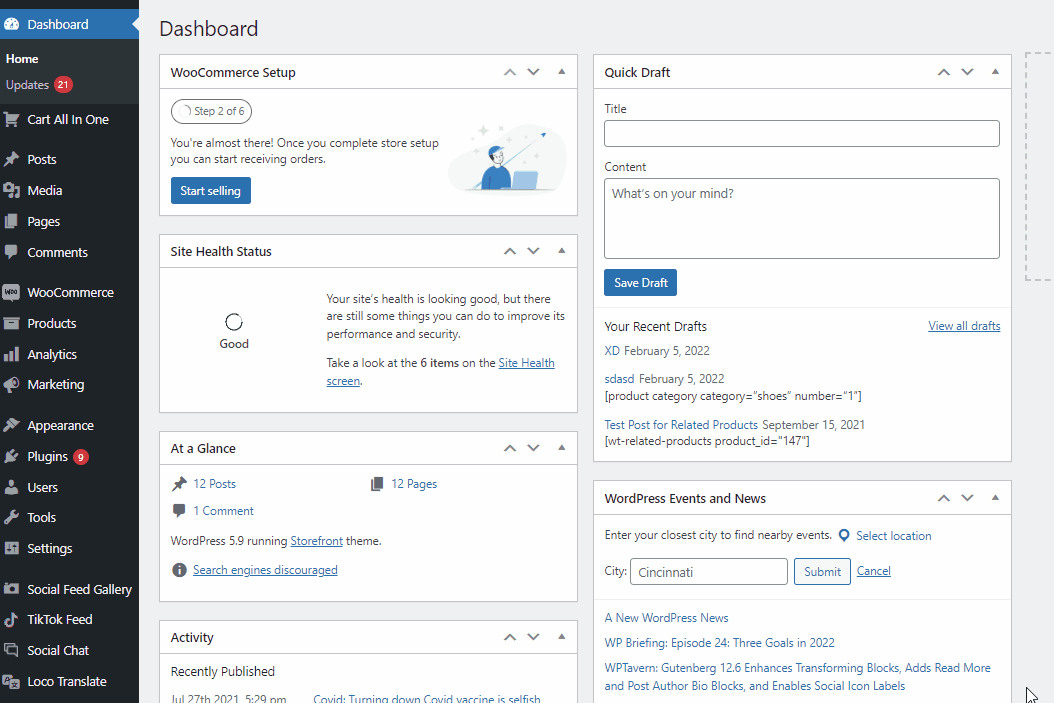
Luego use la barra de búsqueda en la parte superior derecha y busque WooCommerce Google Analytics Integration . Después de encontrar el complemento, haga clic en el botón Instalar ahora en la tarjeta del complemento. Una vez que el botón cambie a Activar , haga clic en él para finalmente terminar de activar el complemento.
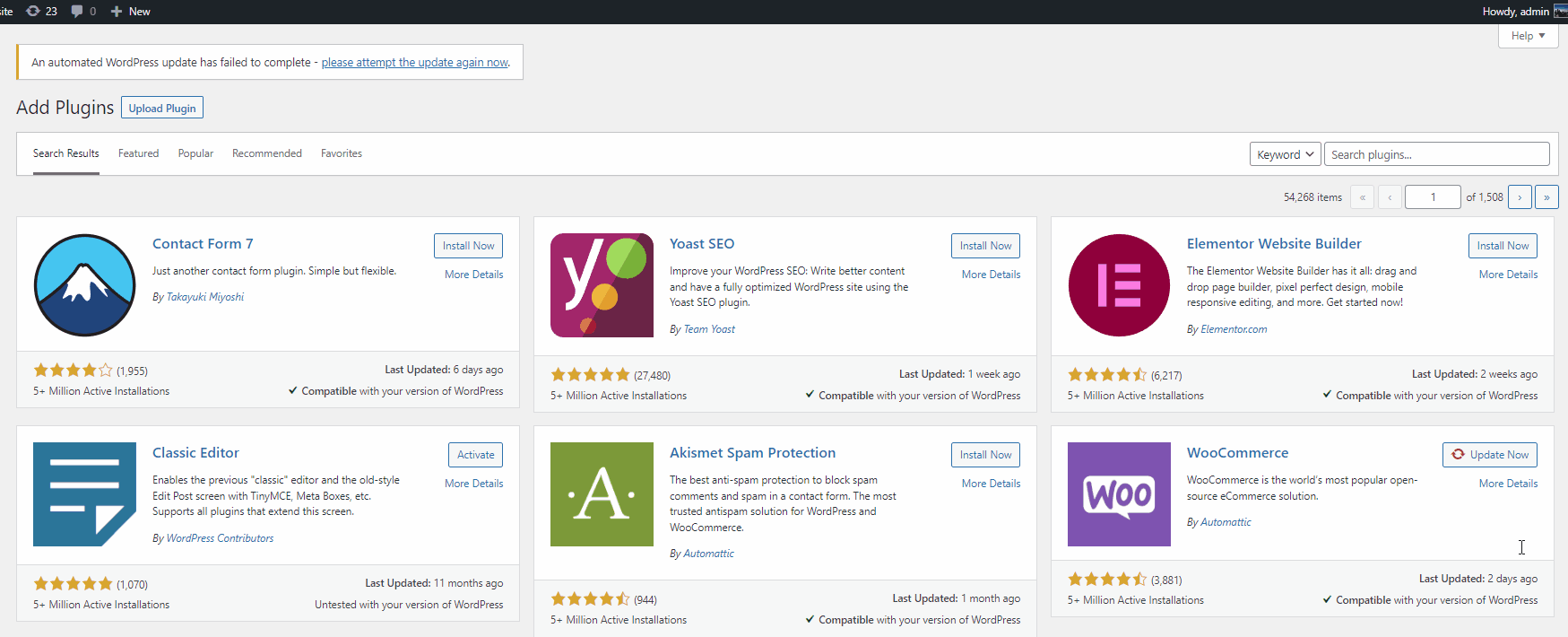
Del mismo modo, si desea utilizar cualquier otro complemento premium, deberá cargarlo manualmente para su instalación. Puede consultar nuestra guía sobre cómo instalar un complemento de WordPress manualmente para obtener más información al respecto.
2. Integre Google Analytics con WooCommerce utilizando el ID de seguimiento
A continuación, deberá crear una propiedad para su sitio web específicamente para integrar Google Analytics con su sitio web de WooCommerce. Para ello, deberá iniciar sesión en su cuenta de Google Analytics.
Una vez que lo haga, abra la pestaña Administrador y haga clic en el botón Crear propiedad . Tenga en cuenta que si crea una nueva cuenta, se le pedirá que cree una nueva propiedad. Pero el proceso para hacerlo es idéntico a los siguientes pasos.
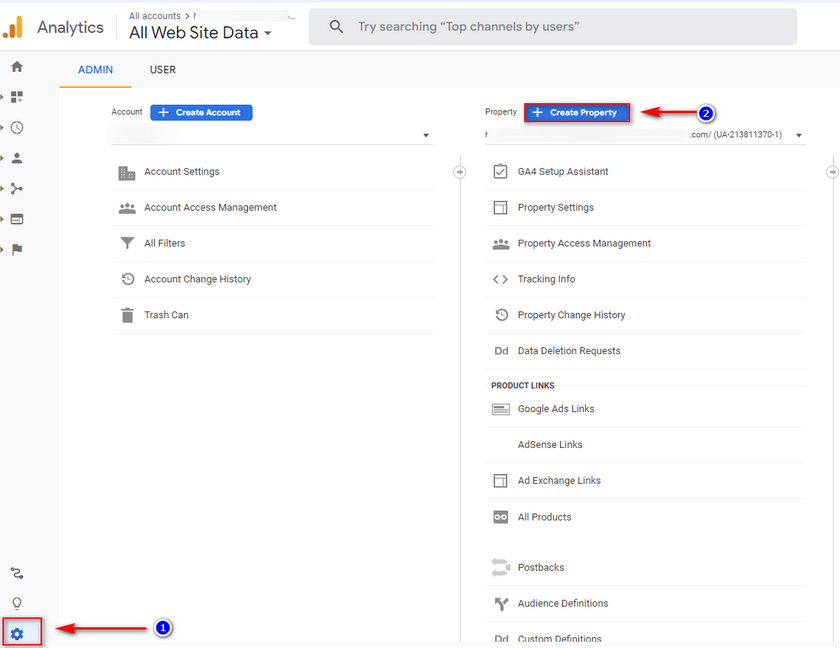
2.1. Cree una propiedad para que Google Analytics genere un ID de seguimiento:
Comience por nombrar su propiedad usando el campo Nombre de la propiedad y luego establezca su zona horaria de informes y cambie su moneda si lo desea. Sin embargo, la zona horaria de informes muestra sus interacciones de usuario en su hora local.
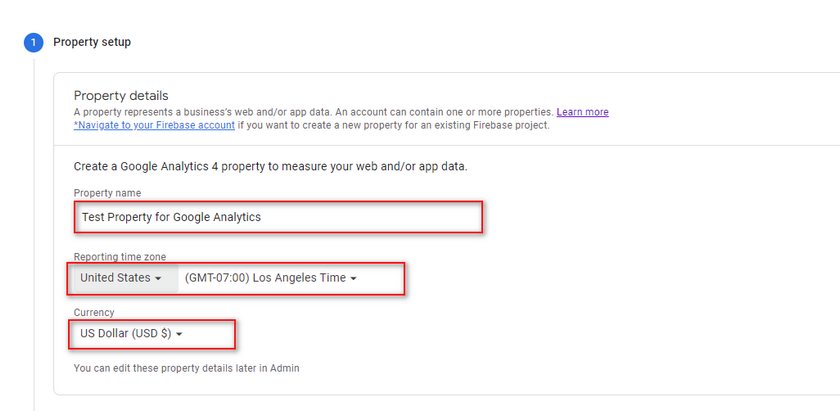
A continuación, haga clic en Mostrar opciones avanzadas y habilite ' Crear una propiedad de Universal Analytics '. Luego, agregue la URL de su sitio web y asegúrese de tener habilitada la opción 'Crear tanto una propiedad de Google Analytics 4 como una de Universal Analytics '.
Una vez que hagas eso, haz clic en Siguiente .
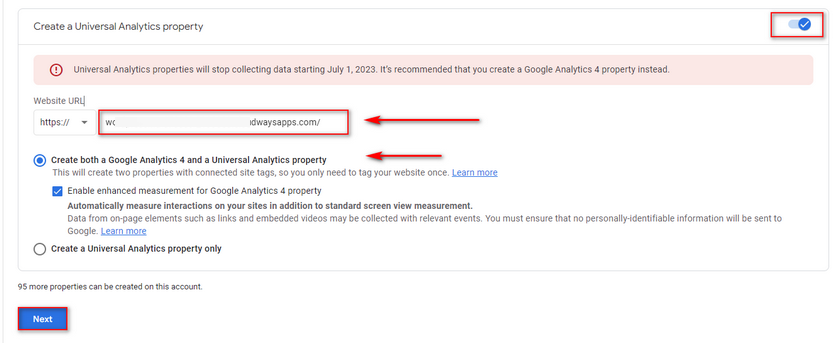
Luego, se le pedirá información sobre su negocio y cómo pretende utilizar Google Analytics en la página siguiente. Complete las opciones que considere adecuadas para su sitio web y haga clic en Crear.
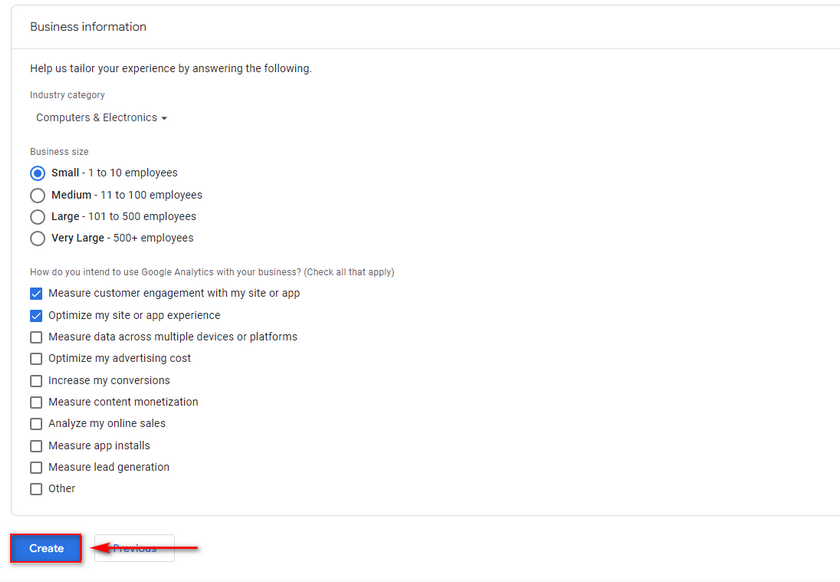
Ahora, se le mostrarán los detalles de su flujo web donde podrá ver su ID de medición . Haga clic en el botón Copiar al portapapeles junto a él y péguelo en algún lugar si lo desea, ya que lo necesita para la integración de WooCommerce.
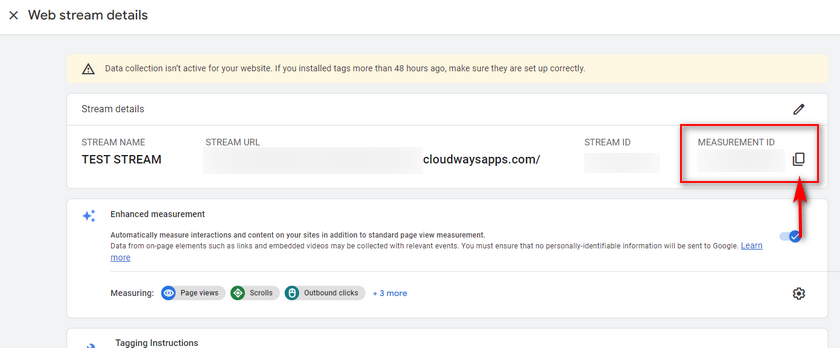
También puede ver su ID de medición en cualquier momento haciendo clic en Admin > Flujos de datos y luego haciendo clic en su Flujo creado previamente.
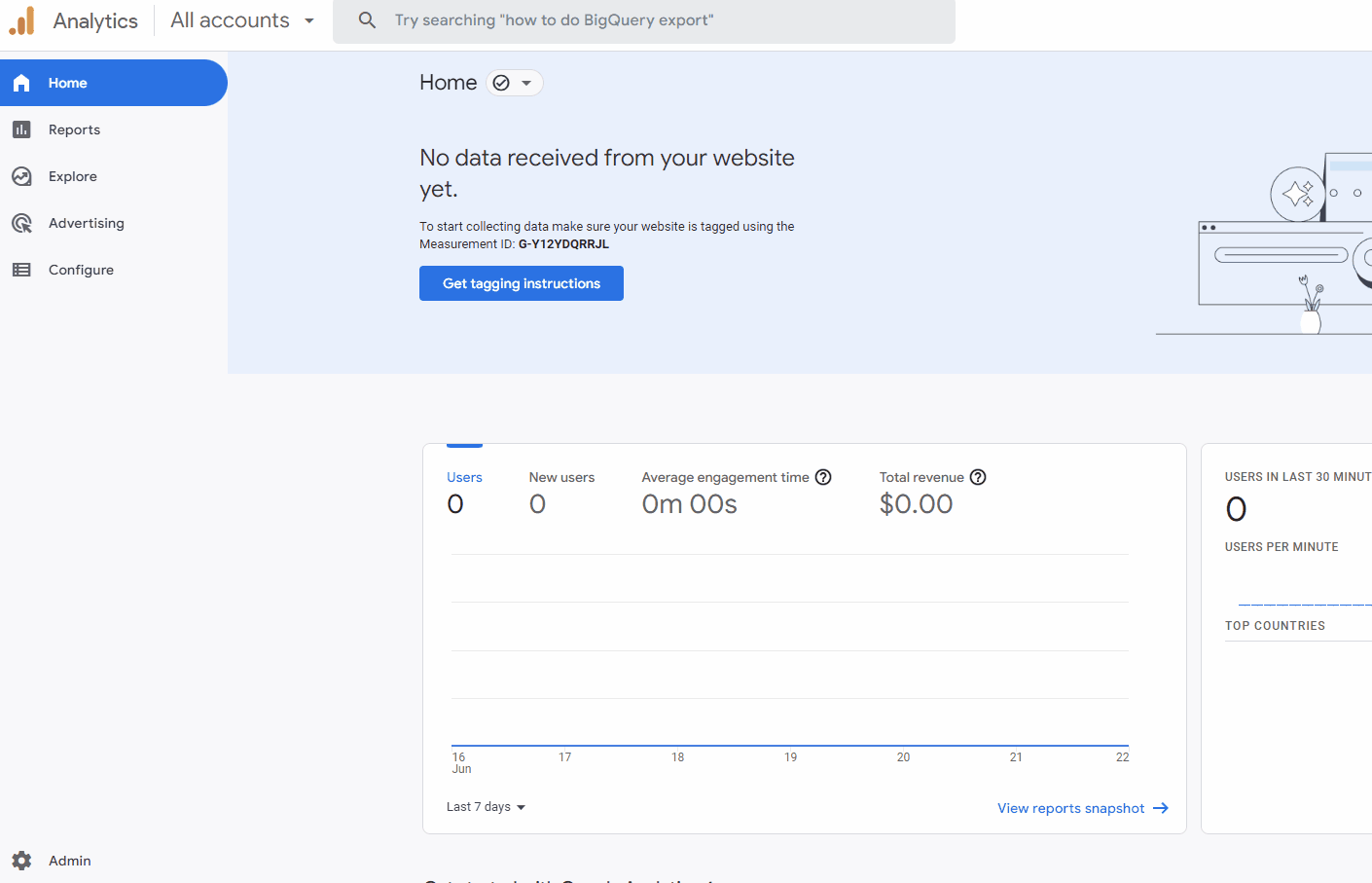
Ahora, abra la página de integración de su WooCommerce haciendo clic en WooCommerce > Configuración > Integraciones > Google Analytics en su panel de administración de WP.

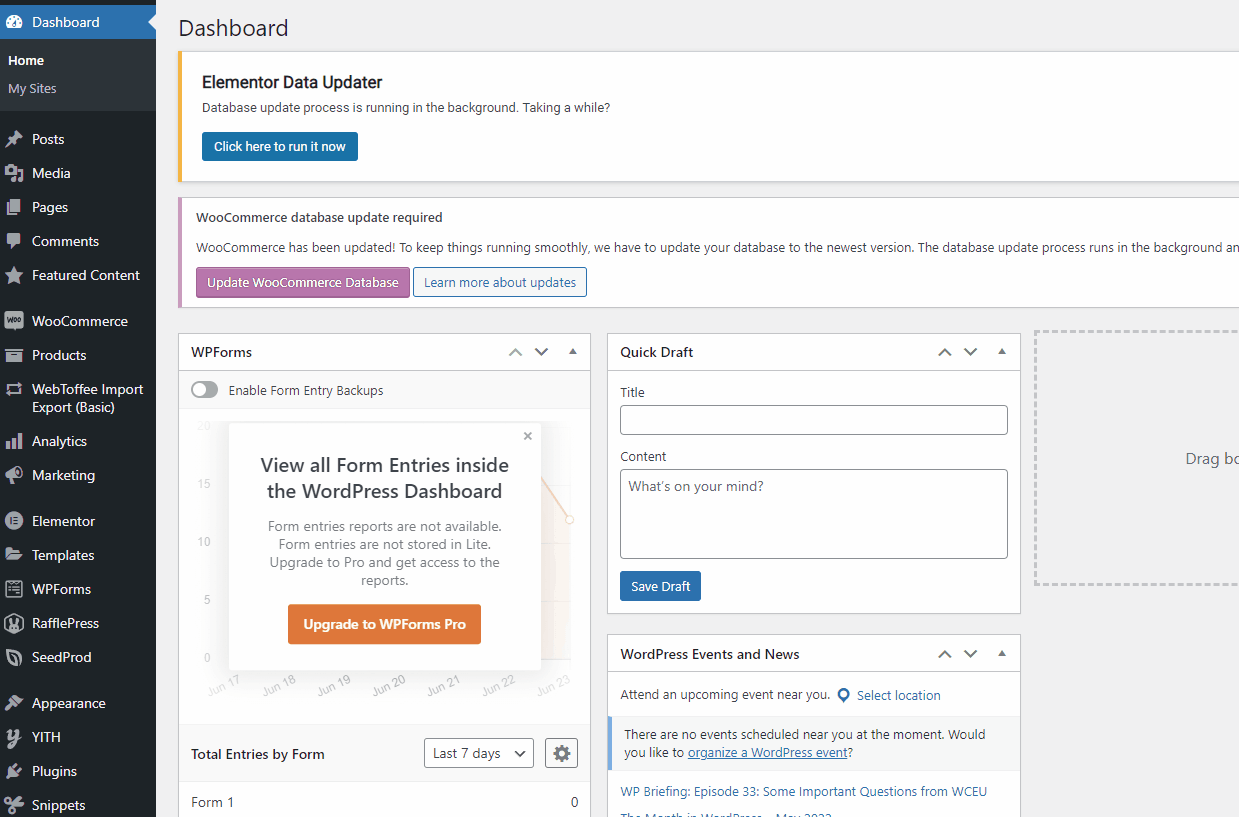
Luego, pegue el ID de seguimiento que acaba de guardar en el campo ID de seguimiento de Google Analytics y complete el nombre de su sitio web en el campo Establecer nombre de dominio.
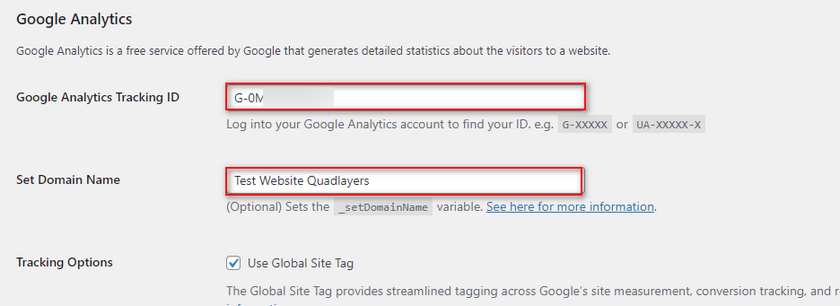
Haga clic en Habilitar estadísticas universales y haga clic en Guardar cambios . Esto debería terminar el proceso de integración.
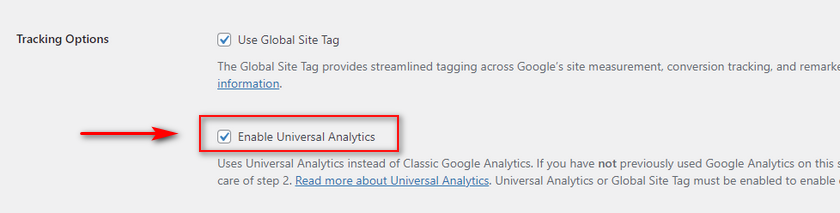
Ahora, después de 24 horas, debería ver estadísticas/datos en su Panel de control de Google Analytics.
3. Habilite la configuración de comercio electrónico para Google Analytics
Una vez que haya integrado su Google Analytics en su sitio web de WooCommerce, deberá volver a su panel de control de Google Analytics para habilitar algunas configuraciones específicas de comercio electrónico que Google le proporciona. Estas opciones están diseñadas específicamente para sitios web de comercio electrónico y rastrean eventos de comercio electrónico como acciones de carrito, eventos de compra, etc.
Así que adelante, abra la pestaña Administrador una vez más desde su Panel de control de Google Analytics . Aquí, haga clic en el ícono de Configuración en la parte inferior izquierda de su pantalla.
Esto le proporcionará una nueva columna en el extremo derecho bajo el título Vista . Seleccione la configuración de comercio electrónico en las opciones de visualización.
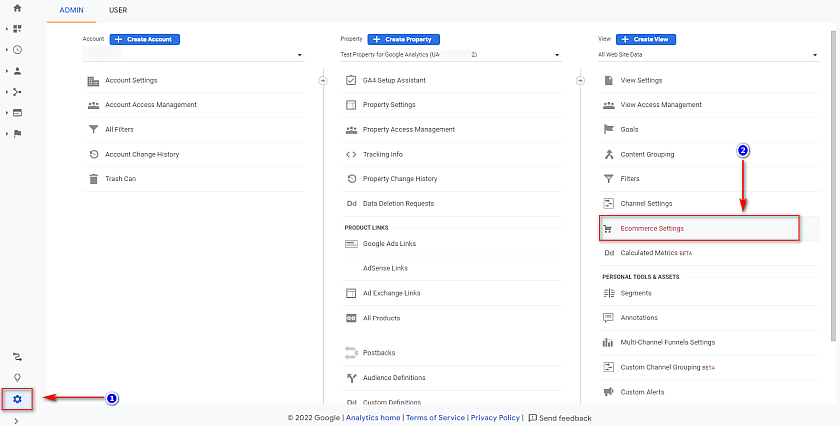
Luego, se le proporcionará la configuración de comercio electrónico. Active ambas opciones aquí, es decir, Habilitar comercio electrónico y la opción Habilitar informes de comercio electrónico mejorados .
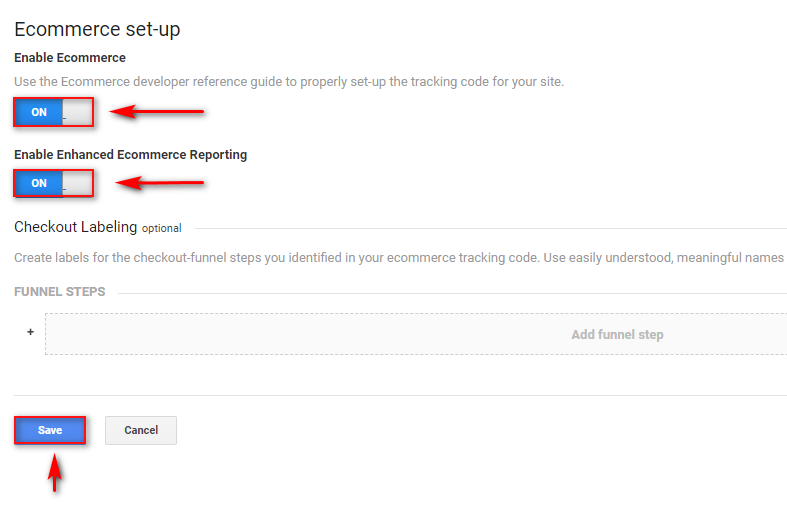
Nuevamente, regrese a la página de configuración de Integraciones de Google en su sitio web de WordPress haciendo clic en WooCommerce> Configuración> Integración> Google Analytics.
Luego, desplácese hacia abajo y haga clic en la opción Habilitar comercio electrónico mejorado y luego en Guardar cambios.
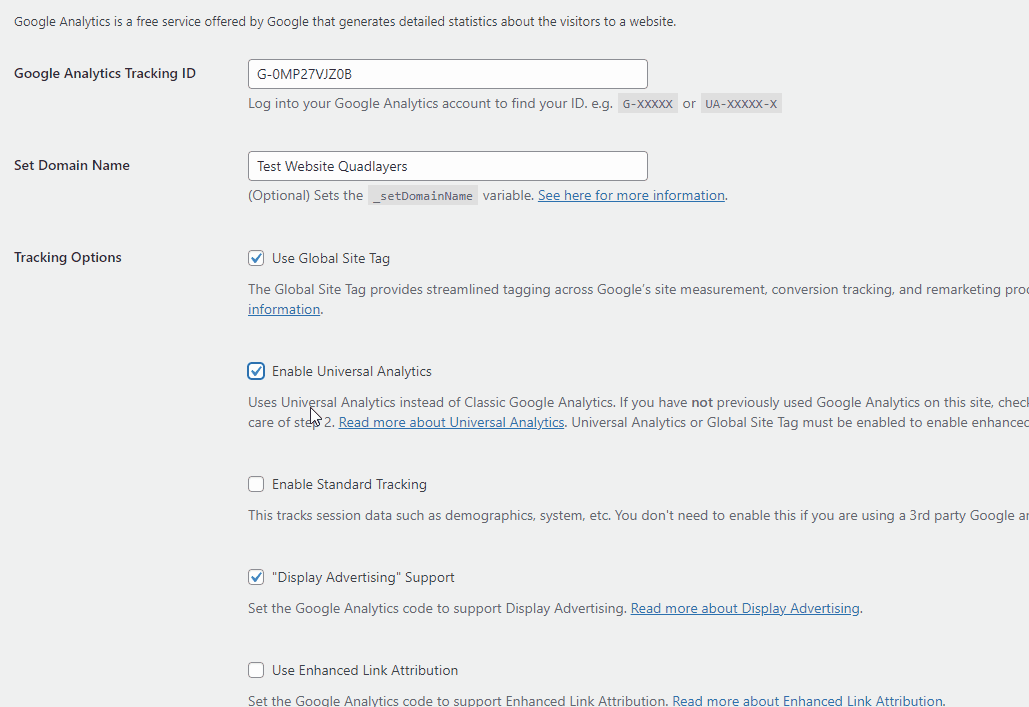
Con esto hecho, ha terminado el proceso para configurar WooCommerce con Google Analytics . Por supuesto, también puede elegir experimentar con opciones adicionales de Google Analytics para rastrear métricas adicionales si lo desea. Incluyen:
- Añadir al carrito y abandonos del carrito.
- Transacciones de compra.
- Métricas publicitarias.
- 404 Errores de página no encontrada y más.
Bonificación: Métricas importantes para rastrear en WooCommerce usando Google Analytics
El hecho de que haya integrado su tienda WooCommerce con Google Analytics, no significa que haya terminado. Conectar su sitio web con Google Analytics es solo el primer paso ; También es muy importante comenzar a llevar un registro de sus medidas.
Para un aumento constante de las ganancias y el tráfico del sitio web, debe tomar decisiones basadas en datos. Puede realizar un seguimiento constante de los datos de su integración de Google Analytics para ayudarlo. Por supuesto, con Google Analytics, obtienes una gran cantidad de estadísticas con respecto a toneladas de métricas.
Pero también puede agregar a estas métricas mediante eventos personalizados si lo desea. Esto incluye métricas como:
- Comportamiento de compra del cliente.
- Actuaciones particulares del producto.
- Indicadores clave de rendimiento (KPI)
- Embudos de ventas.
- Comportamiento de pago.
- Varias conversiones de seguimiento.
- Estadísticas generales como páginas vistas, sesiones, etc.
Y esta es solo la lista corta. Pero puede que se pregunte por dónde empezar cuando se trata de sus informes de Google Analytics.
Métricas de Google Analytics a tener en cuenta
Hacer un seguimiento de los datos de Google Analytics puede ser un poco abrumador para algunos usuarios. Entonces, para que sea más fácil, puede optar por reducirlo a métricas comerciales específicas. Es por eso que hemos hecho una lista rápida aquí que puede usar para comenzar.
Medidas de conversión
Para empezar, puede realizar un seguimiento de sus tasas de conversión con Google Analytics. Podría decirse que esta es una de las métricas más importantes para cualquier negocio en línea. Puede calcular la tasa de conversión de WooCommerce en función de la cantidad de visitantes únicos a su sitio web junto con la cantidad de compras durante un período determinado.
La tasa de conversión promedio para los sitios de comercio electrónico oscila entre el 2 % y el 3 % . Una vez que tenga una buena idea sobre sus conversiones actuales, puede establecer objetivos realistas para su negocio. Luego, puede crear planes de marketing para alcanzar sus objetivos de tasa de conversión y mantenerlos durante períodos prolongados.
Si está buscando consejos específicos para mejorar su tasa de conversión de WooCommerce, también tenemos una guía perfecta aquí que puede usar como referencia.
Abandono del carrito
Otra gran métrica que puede usar de Google Analytics es su tasa de abandono del carrito de compras . Esto generalmente se define como la cantidad de usuarios que abandonan su sitio web sin terminar el pago de su carrito.
El seguimiento de las razones por las que no completan su compra puede ser una forma inteligente de garantizar que no pierda posibles fuentes de ingresos debido a un descuido con respecto a su proceso de pago y carrito. Y junto con el seguimiento de por qué sus clientes abandonan sus carritos, también puede implementar medidas para recuperar los carritos abandonados .
Sin embargo, le sugerimos leer nuestro artículo sobre las métricas más importantes de WooCommerce para rastrear su sitio web para obtener una visión más clara de este tema.
Conclusión:
Y así termina nuestra guía sobre cómo configurar WooCommerce con Google Analytics . Para cubrir nuestras bases, resumiremos rápidamente los pasos que deberá seguir para integrar WooCommerce con Google Analytics:
- Instale y active la integración WooCommerce Google Google Analytics.
- Cree una nueva propiedad para su sitio web de WooCommerce.
- Copie y pegue su ID de seguimiento en la configuración de integración de WooCommerce Google Analytics.
- Habilite todas las opciones necesarias de seguimiento de Google Analytics y comercio electrónico.
Si desea experimentar un proceso más fácil para configurar WooCommerce con Google Analytics, puede considerar usar un complemento de Google Analytics de terceros. Estos complementos hacen más que simplemente integrar su Panel de control de Google Analytics en su página de administración de WordPress. También puede disfrutar de funciones adicionales para análisis y seguimiento, lo que agiliza aún más la experiencia de Google Analytics. Le recomendamos encarecidamente que consulte estos complementos si desea un poco más de su integración WooCommerce Google Analytics.
Si tiene algún problema con respecto a estos pasos o algún aporte valioso sobre qué métricas considera importantes, nos encantaría saber de usted en los comentarios.
Además, también puede consultar algunas de nuestras guías para obtener más información sobre el seguimiento inteligente de datos y aplicarlos a su sitio web:
- Cómo agregar productos de WooCommerce a Google Shopping
- Guía de QuadLayer sobre cómo agregar un sitio de WordPress a Google Search Console
- Cómo integrar WooCommerce con Amazon
